O que fazer quando o Roblox trava na tela de carregamento?
Você já se deparou com a situação em que o Roblox continua carregando, seja quando você está tentando entrar no jogo ou fazendo a transição entre as cenas? Sim, seu Roblox está travado na tela de carregamento. Mas não tenha medo, estamos aqui para explicar como consertar isso nos parágrafos seguintes.
O que faz com que o Roblox trave na tela de carregamento
Se o seu Roblox permanecer preso na tela de carregamento por mais de 3 minutos, esperar mais tempo pode não produzir nenhum resultado. Vários fatores podem estar causando esse problema, incluindo:
- Conexão lenta com a Internet
- Problemas do servidor
- Desempenho do dispositivo
A maneira mais simples de consertar quando o Roblox trava na tela de carregamento
Quando o Roblox fica preso nas telas de carregamento, isso indica que os dados do jogo não estão sendo transferidos sem problemas entre o seu dispositivo e os servidores – um caso típico de latência de rede. Para resolver este problema, torna-se necessário encontrar uma rota de conexão mais adequada. É aqui que entram ferramentas como o GearUP Booster . Com seus nós de rede distribuídos globalmente, ele adapta automaticamente rotas eficientes e desobstruídas para você, resolvendo o problema da tela de carregamento enquanto reduz efetivamente o ping e minimiza a perda de pacotes.
Usar o GearUP Booster é incrivelmente intuitivo graças ao design inteligente do programa – apenas um clique sem a necessidade de conhecimento especializado. Com uma interface amigável, é adequado para todos. Preocupado com a segurança da conta e a privacidade dos dados? Não se preocupe – o protocolo de criptografia do GearUP Booster garante a segurança dos dados enquanto cumpre as regulamentações de jogos, eliminando riscos de violações de regras para sua conta.
Vantagens:
- Amigo do usuário
- Suporta servidores globais
- Desempenho superior em comparação com outros boosters
- Aprovado por vários jogadores e influenciadores
- Equipe de suporte ao cliente 24 horas
Passo 1: Baixe o GearUP Booster.
Passo 2: Pesquise Roblox.
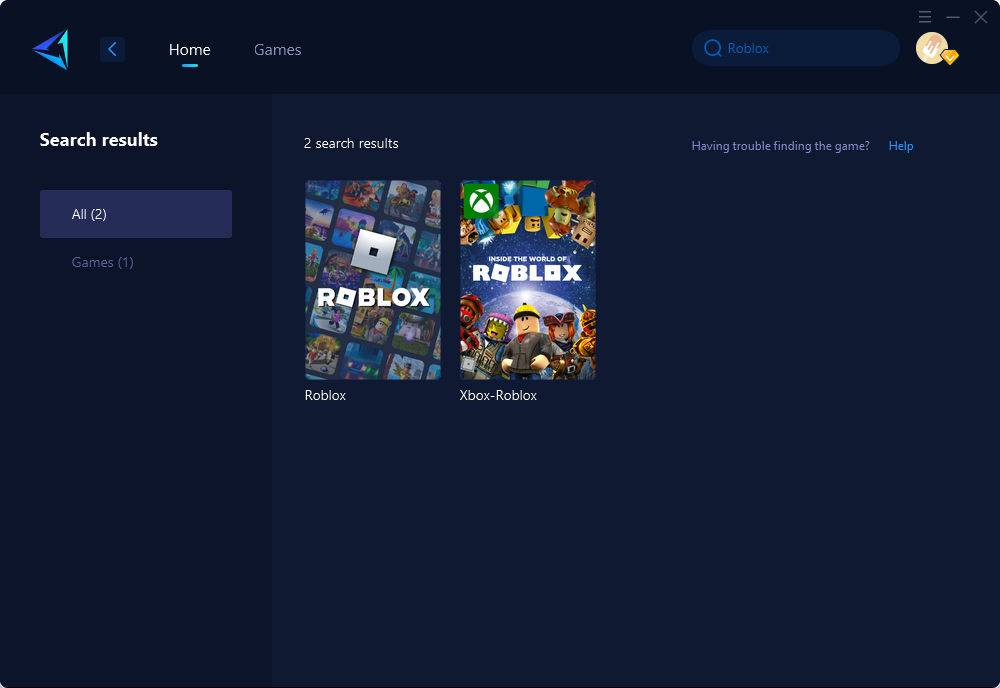
Passo 3: Selecione o servidor e o nó.

Passo 4: Clique para impulsionar primeiro e depois inicie o Roblox.
Você pode gostar de:
Outros métodos para resolver quando o Roblox trava na tela de carregamento
Método 1: verifique a conexão com a Internet
- Certifique-se de ter uma conexão de Internet estável e rápida.
- Reinicie seu roteador ou modem se estiver com problemas de conectividade.
Método 2: reiniciar e atualizar
- Feche o aplicativo Roblox completamente.
- Abra novamente o aplicativo e verifique se há atualizações; instale todas as atualizações pendentes.
Método 3: limpar cache e dados
- Navegue até as configurações do Roblox (se disponível) para limpar o cache e os dados.
- Reinicie o jogo após limpar o cache e os dados.
Método 4: desativar serviços desnecessários
- Feche todos os aplicativos em segundo plano que possam estar consumindo largura de banda da Internet.
- Desative extensões ou plug-ins desnecessários do navegador que possam interferir no desempenho do Roblox.
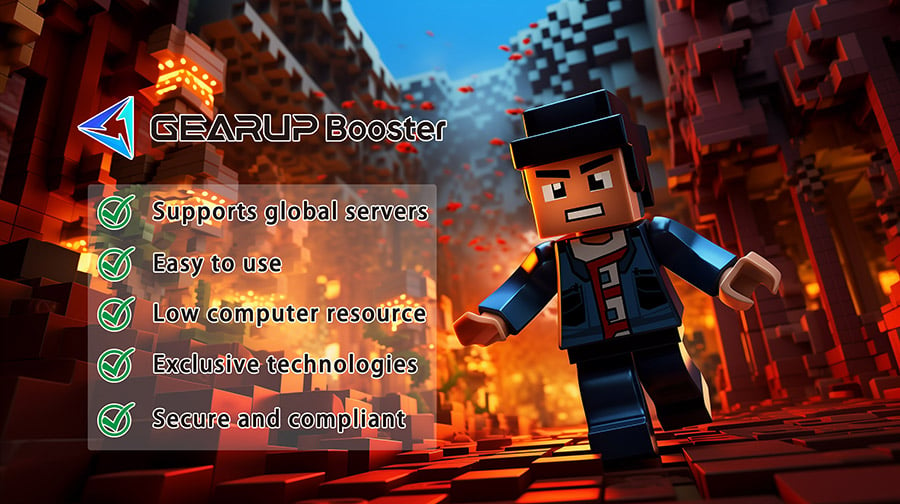
Conclusão
Resolver um problema de carregamento travado no Roblox é crucial para experiências de jogo perfeitas. Seja utilizando o GearUP Booster ou explorando outros métodos detalhados acima, superar esse obstáculo significa desfrutar de sessões de jogo ininterruptas, sem atrasos causados por telas de carregamento intermináveis.


